Medmindre du har en PDF-fremviser, som er i form af en tredjepartsløsning, vil du ikke kunne åbne dine PDF-filer. På den anden side understøttes de fleste PDF-filer af forskellige browsere. Det kan dog nogle gange være langsomt at indlæse, og internetadgang er et must for at du kan se dem. Det du kan gøre er at konvertere din PDF-filer til billeder.
Som vi ved, er billeder mere tilgængelige end PDF-filer. Computere og mobile enheder har indbyggede fotoapplikationer. Til gengæld behøver du ikke downloade en tredjepartsløsning for at se dine filer. Derfor håndplukkede dette indlæg de bedste værktøjer til at hjælpe dig med at omdanne dine PDF-filer til billeder. Tjek dem nedenunder.
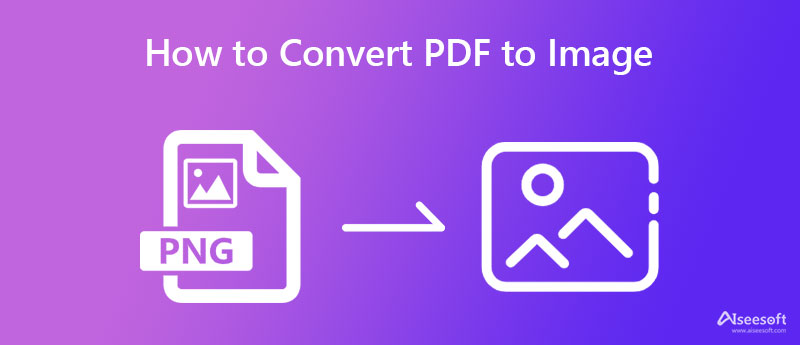
For desktopbrugere kan du bruge offlineværktøjer. Denne metode er praktisk, især når en internetforbindelse ikke er tilgængelig i dit tilfælde, din situation eller dit sted. Det eneste krav er, at du downloader softwaren. Ikke desto mindre er de kraftfulde nok til at hjælpe dig med at konvertere PDF-filer til billedfiler. Fortsæt med at læse for at få de nødvendige oplysninger.
Aiseesoft PDF Converter Ultimate leveres med en bred vifte af konverteringsoutputformater. Hvis du ønsker at konvertere dine PDF-filer til PNG, JPEG, GIF, TIFF og så videre, er det muligt med dette program. Desuden kan brugere skifte fra PDF til almindelig tekst, Microsoft Word og endda rig formattekst. På den anden side vil du finde værktøjet nyttigt, når du skal konvertere et stort antal PDF-filer. Det kan konvertere flere PDF-filer til billedformater ubesværet og effektivt.
En fantastisk funktion, hvorfor du bør vælge denne løsning, er, at den kommer med en OCR-funktion, der hjælper dig med at scanne din PDF og gøre den til en redigerbar fil, som tekst. Derudover understøtter den mange sprog udover engelsk. Den kan genkende bulgarsk, kroatisk, fransk, tysk og meget mere. Hvis du er interesseret i at konvertere PDF-filer til billeder ved hjælp af dette værktøj, kan du stole på nedenstående trin.
100 % sikker. Ingen annoncer.
100 % sikker. Ingen annoncer.
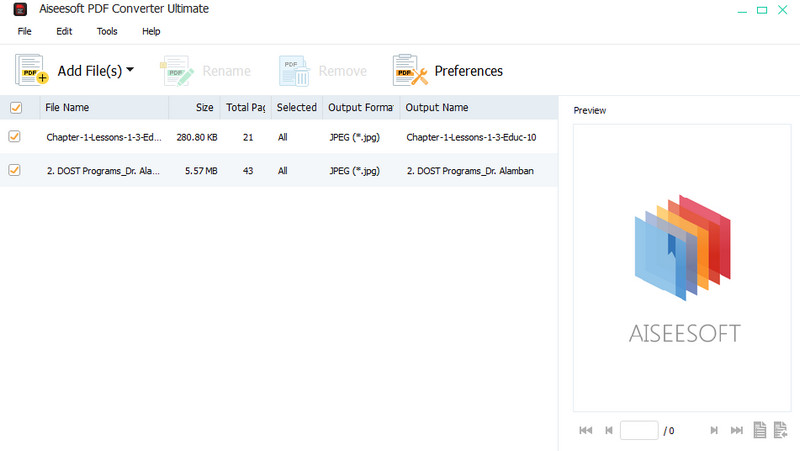
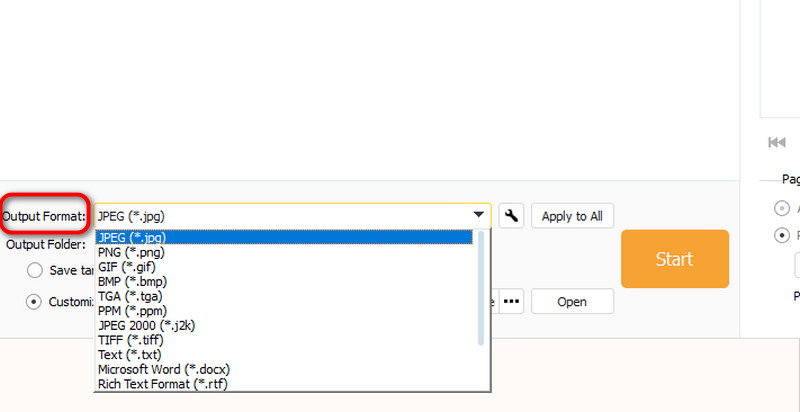
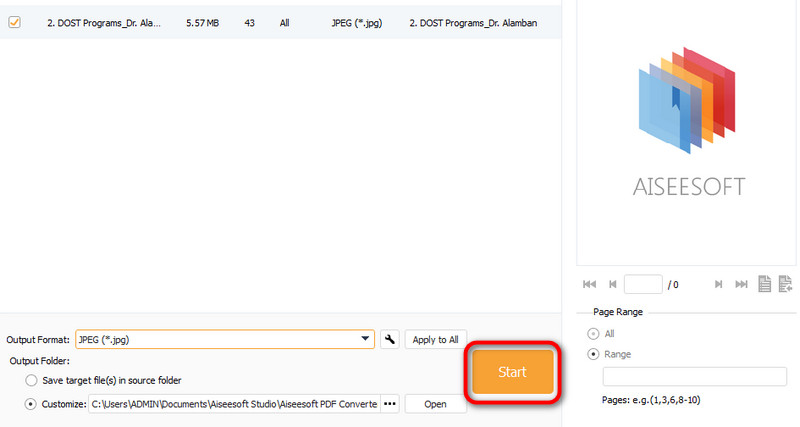
Hvis du ønsker at lære at konvertere PDF-filer til billedfiler med et andet skrivebordsværktøj, kan du prøve TalkHelperPDF Converter. Ligeledes giver værktøjet dig mulighed for at konvertere dine PDF-dokumenter til de nyeste og mest berømte billedformater. Programmet betragtes ofte som en af de gode løsninger, der findes. Udover dets evne til at konvertere til billeder, vil du også blive glad for at bruge værktøjet på grund af dets enkle brugergrænseflade, så du kan se alle funktioner og muligheder. Du vil helt sikkert ikke have nogen forvirring, når du bruger programmet.
Med andre ord, funktionalitet og brugervenlighed mangler TalkHelper PDF Converter ikke bagefter. Derudover kan du også bruge batchkonverteringsfunktionen til at hjælpe dig med at behandle mange filer i en enkelt session. Se procedurerne for at konvertere dine PDF-filer til billeder.
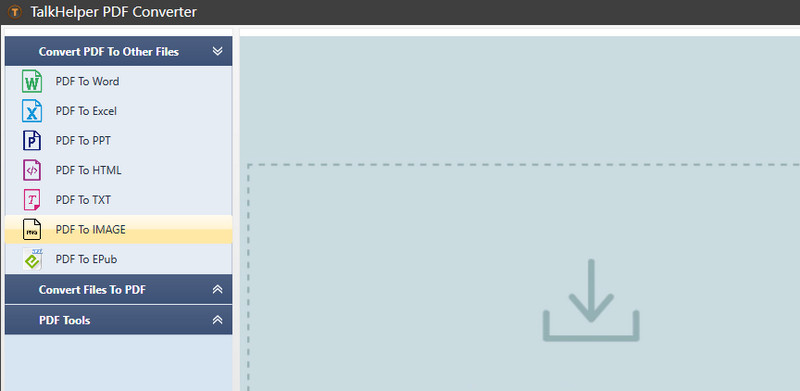
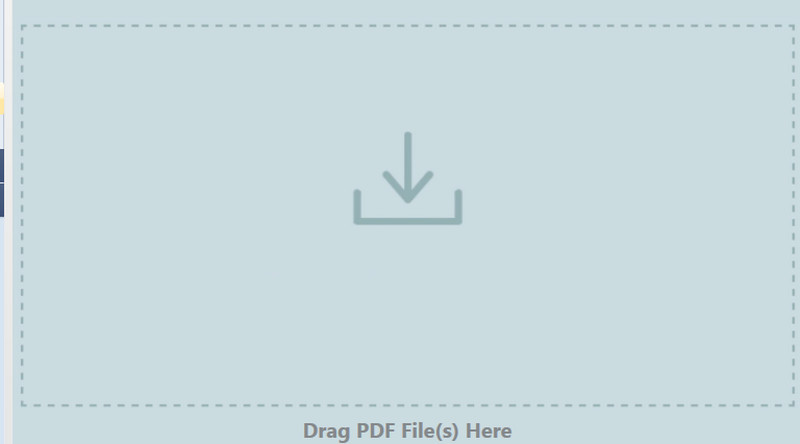
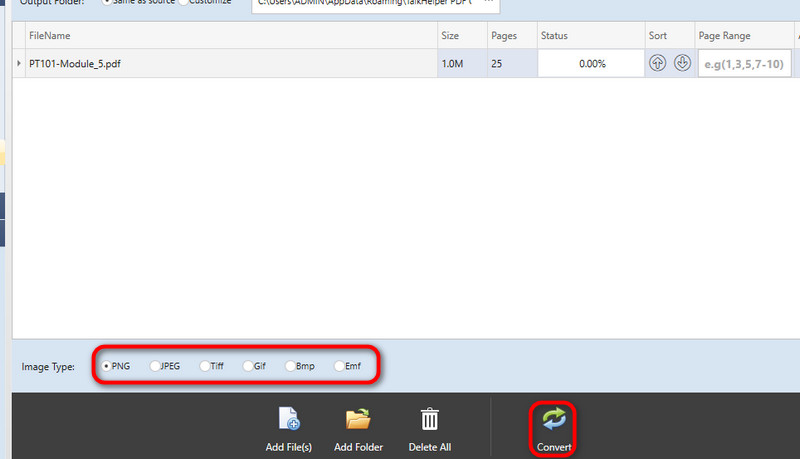
Du kan også finde det praktisk at konvertere filer uden at skulle downloade programmer på din computer. Hvis det er din ting, så har vi programmer, du bør overveje til at konvertere PDF'er til billeder online.
Med Gratis PDF PNG Converter Online af Aiseesoft kan du behandle PDF-filer og få dem konverteret til billeder. Du kan gemme dine PDF-filer som JPG, PNG, BMP, GIF og TIFF. Hvis dit målformat er inkluderet i outputformaterne, passer dette værktøj perfekt til dig. Desuden er det muligt at konvertere flere PDF-filer samtidigt ved hjælp af dette program.
Bortset fra disse funktioner er den kompatibel med næsten alle browsere, så du kan behandle konverteringer på tværs af forskellige browsere. Brugere er ikke forpligtet til at betale en cent eller registrere sig for en konto for at maksimere programmet. I mellemtiden kan du ved hjælp af det samme program konvertere billeder til PDF-filer, når det er nødvendigt.
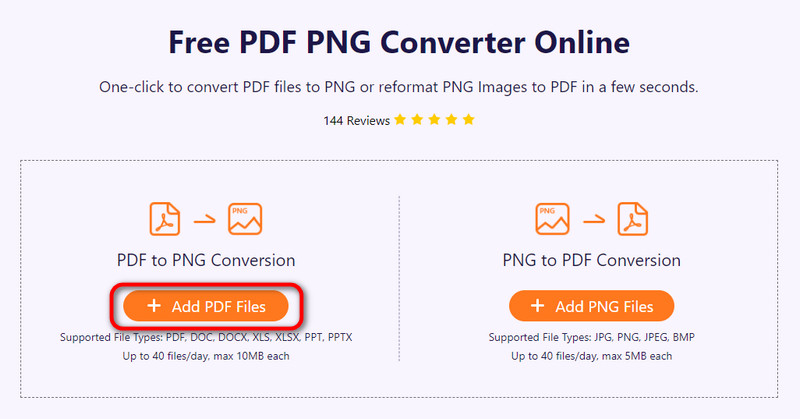
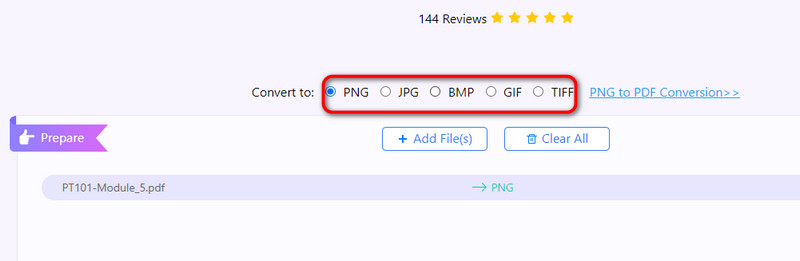
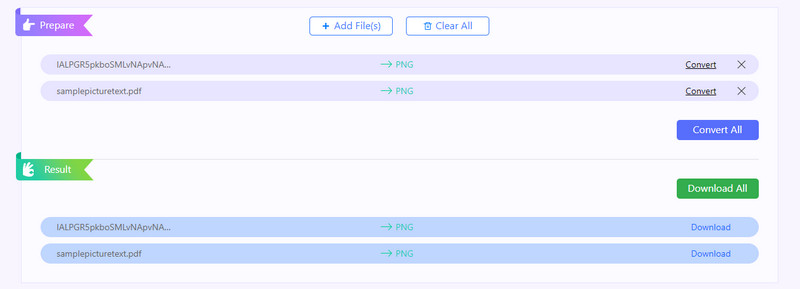
XConvert er et andet nyttigt onlineværktøj, der fungerer godt til at konvertere PDF-filer til billeder. Værktøjet er mest ønskværdigt for dets tilbudte funktioner. Programmet kan konvertere PDF-filer til billeder og omvendt. Udover PNG og billeder fungerer den også som en fusion, kompressor og resizer. Derfor, hvis du ønsker det ændre størrelsen på billeder, flette filer online eller komprimere videoer, kan du drage fordel af dette program. Det eneste, der bekymrer brugerne, er deres privatliv. Nå, der er intet at bekymre sig om, hvis du ikke har at gøre med fortrolige filer. Se processen nedenfor for at lære, hvordan du konverterer PDF til billede.
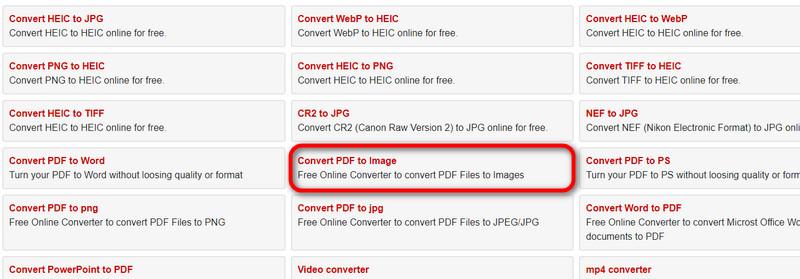
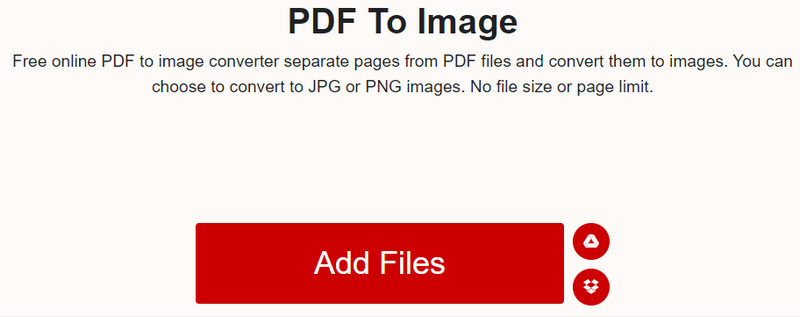
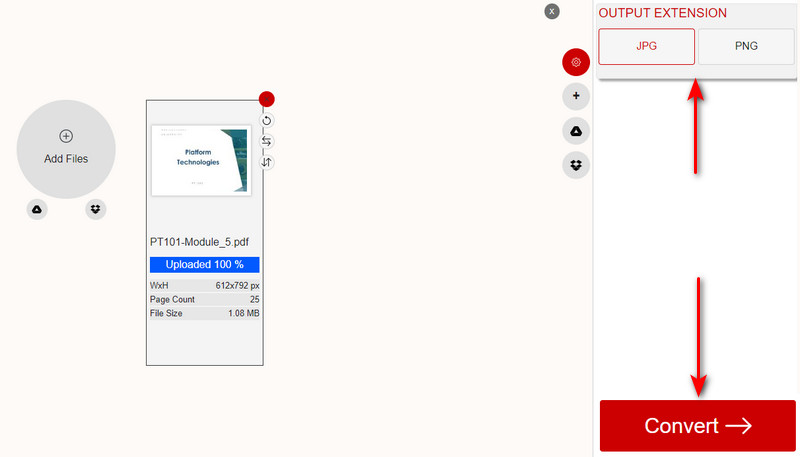
Kan jeg redigere PDF?
Ja, det er muligt at redigere PDF-filer. Du kan finde mange PDF-editorer for at nå dit mål. De fleste af dem er dog dyre. På den anden side kan du vælge bedste gratis PDF-redaktører.
Hvordan opretter du en PDF-fil?
Der er forskellige måder at oprette PDF-filer på. Du kan scanne dokumenter og lave dem til PDF. Du kan også flette dokumenter og kompilere dem til én PDF-fil. Oven i købet kan du konvertere fotos til PDF ved hjælp af ovenstående løsninger.
Hvad er den største fordel ved at bruge PDF?
PDF-filer giver mulighed for at inkorporere flere typer indhold. Bortset fra tekst kan du integrere videoer, billeder, animationer, lydfiler, hyperlinks og mange flere.
Konklusion
Det er det! Du lærte hvordan man konverterer PDF-filer til billeder. Disse er alle effektive og gratis. Alt du skal gøre er at vælge det rigtige program i henhold til dine præferencer. Prøv hvert program for at se, hvilket der fungerer bedst for dig.

Aiseesoft PDF Converter Ultimate er den professionelle PDF-konverteringssoftware, der kan hjælpe dig med at konvertere PDF til Word / Text / Excel / PPT / ePub / HTML / JPG / PNG / GIF.
100 % sikker. Ingen annoncer.
100 % sikker. Ingen annoncer.